V-ați mutat în noua dvs. casă sau apartament și primul lucru pe care doriți să-l faceți este să vă configurați conexiunea la internet.
Fie că este prima dată când o faci, fie că a trecut atât de mult timp de la ultima configurare a internetului, încât ai uitat de unde să începi - acest articol te va ajuta.
Luați în considerare acest pas ghid pas cu pas pentru a configura internetul acasă cât mai repede posibil.
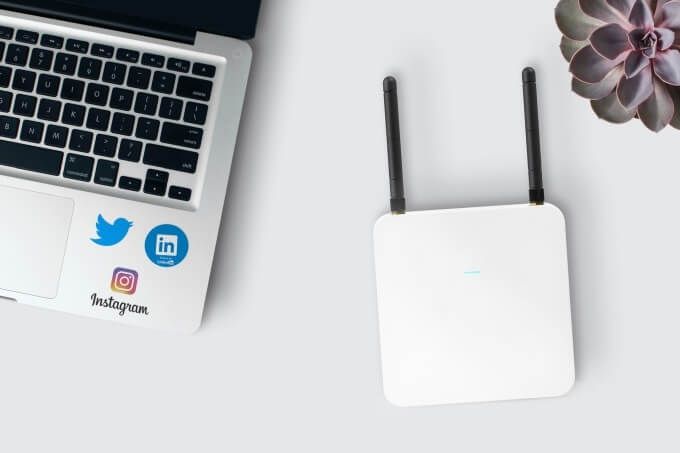
1. Alegeți furnizorul dvs. de servicii de internet (ISP)
Primul pas în obținerea accesului la internet unde locuiți este alegerea furnizorului de servicii de internet (ISP) potrivit. În majoritatea locațiilor (cel puțin în S.U.A.), aveți de obicei câteva opțiuni, dar adesea o singură companie este disponibilă pentru fiecare opțiune. Este posibil să nu fie cazul în zonele metropolitane în care există o concurență mai mare.
Următoarele sunt tipurile de furnizori de servicii de internet dintre care trebuie să alegeți.
Găsirea companiilor disponibile din zona dvs. care furnizează aceste servicii de internet se poate simți copleșitoare, dar există câteva modalități prin care puteți face acest lucru .
Cea mai comună abordare este doar căutarea pe Google a „furnizorului de servicii de internet” și găsirea listărilor companiilor pe care le puteți contacta.
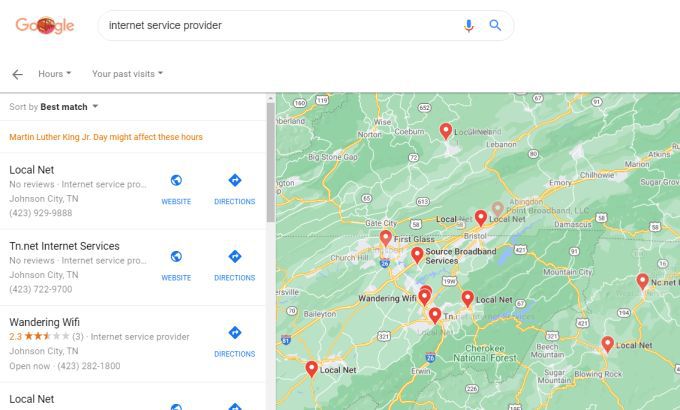
Problema acestei abordări este că este nu întotdeauna evident ce tipuri de acces la internet oferă aceste companii. O abordare mai bună este să utilizați unul dintre site-urile de directoare online care vă vor ajuta să găsiți furnizorul de internet potrivit pentru dvs.
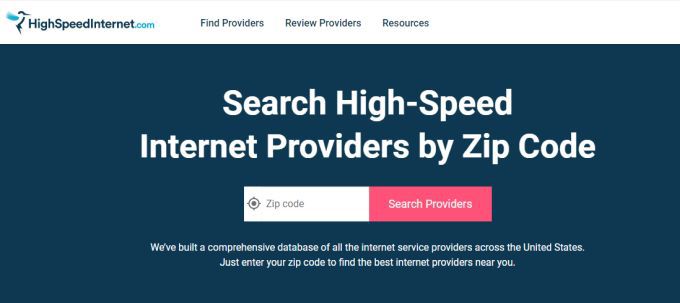
Unele dintre cele mai populare dintre acestea includ:
Aceste servicii vă arată toți furnizorii de servicii Internet din zona dvs. precum și tipurile de acces la internet pe care le oferă. Odată ce ați decis ce tip aveți nevoie, trebuie doar să apelați ISP și să comandați serviciul.
2. Instalați și configurați routerul / modemul
În funcție de tipul de serviciu de internet pe care îl comandați, routerul pe care vi l-ați furnizat poate fi ușor diferit. Chiar dacă acest dispozitiv este denumit „router”, este cunoscut tehnic ca „modem”.
Tehnologiile de ruter utilizate în modemurile DSL includ ADSL sau VDSL, care sunt doar tehnologii de transfer de date care funcționează pe linii telefonice. Deci, porturile de intrare pentru aceste modemuri vor include un port de telefon pe care îl conectați la mufa telefonului de acasă.
Dacă v-ați înscris pentru o conexiune la internet cu fibră optică, modemul va include date GPON tehnologie de transfer.

Modemurile prin cablu includ porturi de intrare coaxiale pe care le conectați la mufa cablului de bandă largă de acasă. Modemurile de satelit au de obicei un număr de antene pentru a permite comunicarea înainte și înapoi de la sateliții aerieni.
În fiecare caz, unii ISP vă pot permite să cumpărați propriul modem și să evitați o taxă lunară de închiriere. În alte cazuri, furnizorii de servicii de internet vă solicită să utilizați marca specifică de modem furnizată și să includeți taxa lunară pentru aceasta în factura dvs.
Dacă nu știți nimic despre tehnologiile modem / router, sunteți mai bine nu permiteți furnizorului dvs. de servicii Internet să vă furnizeze routerul despre care știu că funcționează cu serviciul lor de internet.
Odată livrat modemul, configurarea acestuia pentru conexiunea la internet de acasă este foarte simplă.
3. Conectați-vă routerul WiFi la modem
Acum că aveți un modem de internet în casa dvs. care este conectat la internet, singura sarcină rămasă este să vă conectați la acea conexiune la internet cu toate dispozitivele dvs.
Există câteva opțiuni, în funcție de tipul de modem. Dacă modemul este activat WiFi, atunci este și un router WiFi și va produce o rețea WiFi internă la care vă puteți conecta cu dispozitivele de acasă. Dacă nu este, atunci va trebui să achiziționați un router WiFi secundar pentru a vă conecta la modem.
Nu lăsați porturile de pe spatele acestor dispozitive să vă sperie. Conectarea tuturor împreună este de fapt destul de ușoară.
Netgear oferă de fapt o diagramă utilă puteți utiliza acest lucru care vă va ajuta să conectați totul.
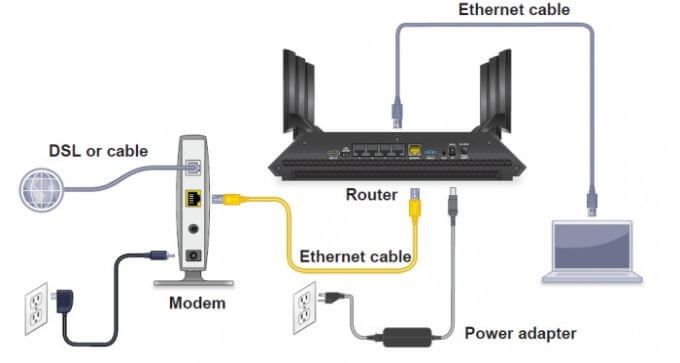
Utilizați pașii următori să vă conectați modemul la router și să activați rețeaua WiFi internă.
Acum rețeaua WiFi internă este gata.
Înainte de a trece la pasul următor, asigurați-vă că configurați routerul WiFi pentru a vă securiza complet rețeaua de acasă de la hackeri. Acest lucru va împiedica, de asemenea, vecinii să vă acceseze rețeaua fără permisiunea dvs.
Când vă configurați parola rețelei WiFi, asigurați-vă că notați-o pentru mai târziu, când doriți să vă conectați dispozitivele.
4. Conectați-vă dispozitivele la Internet
Acum există două moduri principale prin care puteți conecta fiecare dispozitiv la noua dvs. conexiune la internet. Vă puteți conecta la rețeaua wireless WiFi sau puteți utiliza un cablu Ethernet pentru a vă conecta direct la router.
Cum se face o conexiune prin cablu
Pentru a vă conecta utilizând un cablu Ethernet, conectați doar un capăt al cablului la portul Ethernet de pe computer sau laptop. Conectați celălalt capăt la unul dintre porturile de rețea din spatele routerului (nu la modem!)

De unde știi ce port din spatele routerului tău să conectezi?
De obicei, aceste porturi de rețea sunt evidențiate în galben. De asemenea, sunt numerotate în mod obișnuit. Evitați conectarea la portul etichetat ca „Internet”, deoarece acesta ar trebui să fie conectat doar la modemul dvs. de internet.
Odată conectat prin Ethernet, computerul sau laptopul dvs. vor avea instantaneu o conexiune la internet.
Cum se face o conexiune wireless
Pentru a vă conecta la noua rețea WiFi cu un computer Windows 10 sau un laptop, trebuie doar să selectați pictograma wireless din colțul din dreapta jos din bara de activități. Aceasta va afișa toate rețelele WiFi disponibile la care să vă conectați. Doar selectați Conectare, introduceți parola de rețea.
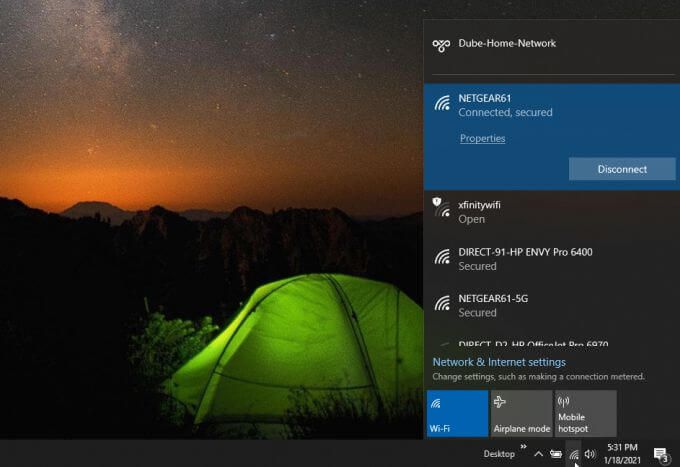
Pentru a vă conecta la o rețea Wifi cu un Mac, selectați pictograma WiFi din bara de meniu, selectați Activați WiFiși selectați rețeaua WiFi la care să vă conectați.
Pe un dispozitiv Android, deschideți Setări, selectați Conexiuni, selectați Wi-Fiși atingeți rețeaua la care doriți să vă conectați. Pe iPhone, deschideți Setări, selectați Wi-Fi, activați Wi-Fi și atingeți rețeaua la care doriți să vă înscrieți.
Dacă încercați să conectați orice dispozitiv și se afișează că internetul dvs. este conectat, dar nu puteți accesa internetul, va trebui să mergeți prin sfaturi mai avansate de depanare a conexiunii la internet.
În acest moment, casa dvs. ar trebui să aibă o conexiune la internet funcțională și o rețea WiFi activă pentru a vă conecta toate dispozitivele cu internet.